photoshop教你制作奇幻光束
来源:sc115.com | 445 次浏览 | 2015-09-18
标签: 光束 奇幻
这篇教程教飞特的朋友们用photoshop制作奇幻光束,教程教程制作的原理非常简单,就是按Ctrl + ALt + Shift + T组合键把做好的图形按照一定规律复制。不过图形的选择非常重要,最好是用自己做出的光束图形。在本教程制作中如果想节约时间,可以直接用第7步的做好的背景图片。
教程最终完成效果1

教程最终完成效果2

教程最终完成效果3

具体的制作步骤如下:
1、新建一个800 * 800像素的文档,背景填充黑色。新建一个图层,用套索勾出图1所示的选区,羽化25个像素后填充绿色:#57BF06,按Ctrl + D 取消选区。然后执行:滤镜 > 模糊 > 径向模糊,参数设置如效果图2,确定后按Ctrl + F 再加强几次,效果如效果图3。
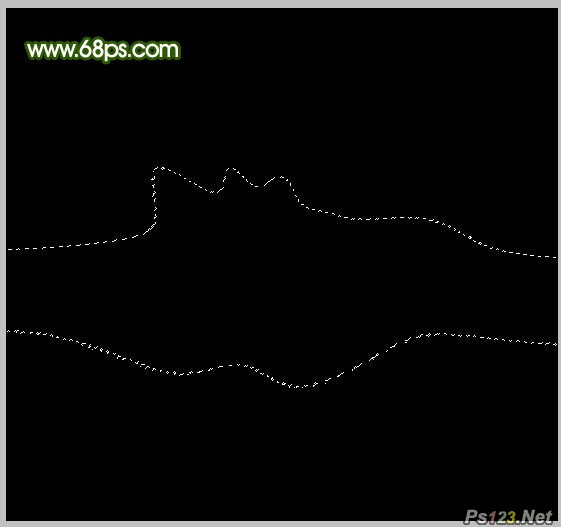
图1
搜索: 光束 奇幻
- 上一篇: 妙用PS极坐标滤镜打造漂亮水晶球教程
- 下一篇: 五款专业锐化滤镜插件介绍
 激情摇滚乐279
激情摇滚乐279